Каждому пользователю приходилось тратить свое время на поиск какой-то информации среди массива данных или полотна текста. Конечно, во многом это просчет сайта или разработчиков, которые не смогли правильно структурировать информации, но нам от этого не легче. Поэтому сегодня мы поговорим о том, как использовать поиск по странице в Яндекс.Браузере, также рассмотрим несколько простых способов использовать этот функционал.
Инструкция
Да, поисковые алгоритмы, применяющиеся для конкретной страницы, значительно экономят пользовательское время на нахождение нужной информации. Поэтому давайте посмотрим, как можно ускорить повседневный серфинг.
Для удобства восприятия разобьем дальнейшее повествование на несколько логических блоков.
Разработчики предусмотрели такой функционал, впрочем, хорошо его спрятав. Однако знающему пользователю все по плечу:
- Открываем Yandex Browser и активируем системное меню кликом ЛКМ по соответствующей кнопке в правом верхнем углу графической оболочки.
- Пролистываем список до вкладки «Дополнительно», наводим на нее курсор.
- В выпадающем списке выбираем пункт «Найти».
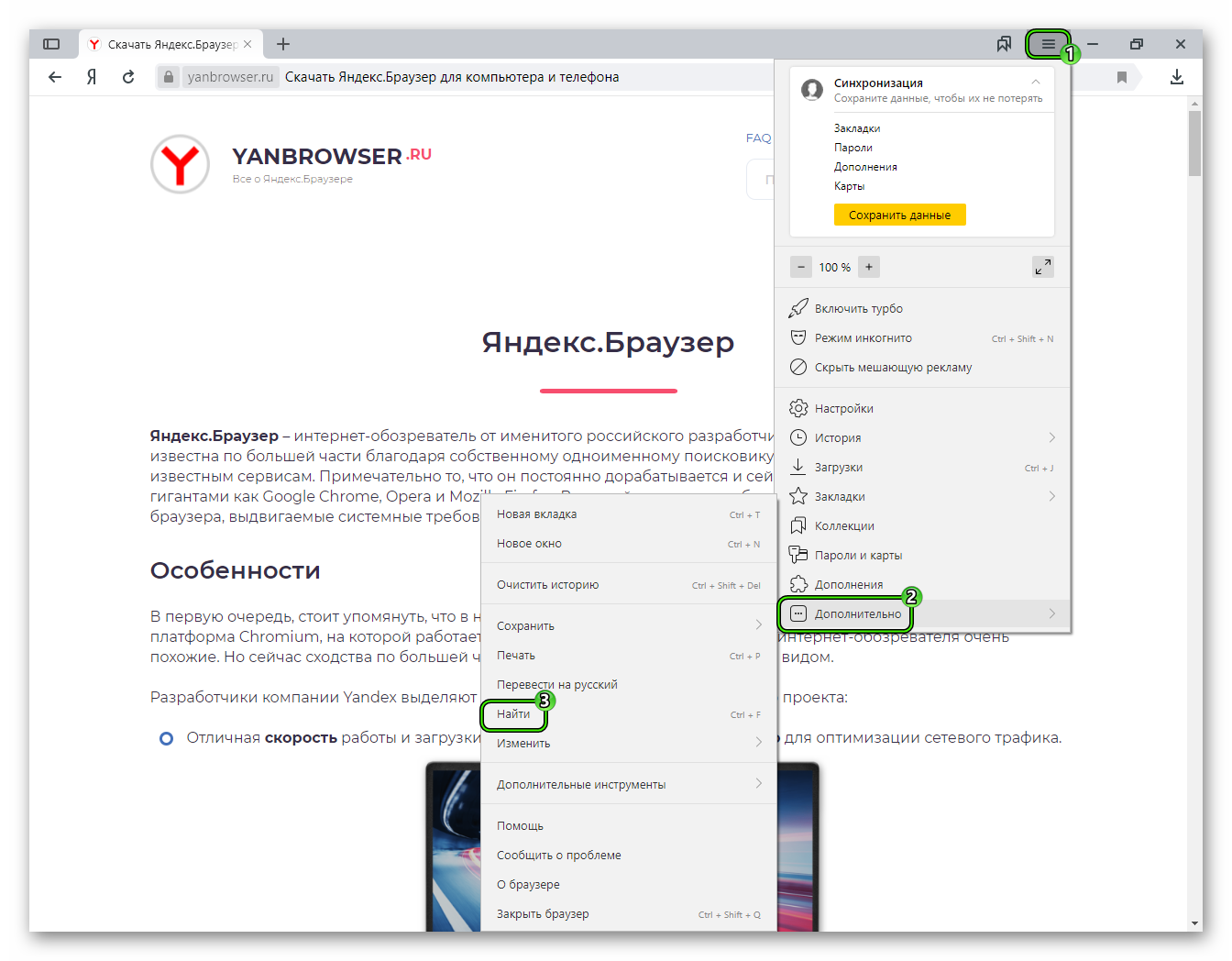
- В правой части интерфейса появляется небольшое окошко с пустым текстовым полем для ввода запроса.
- Вводим необходимую фразу, и система автоматически подсвечивает найденные фрагменты, совпадающие с оригиналом.
Функция «Точное совпадение» позволяет эффективнее использовать пользовательские запросы. После завершения всех процедур кликаем на кнопку «Закрыть» для деактивации данной функции.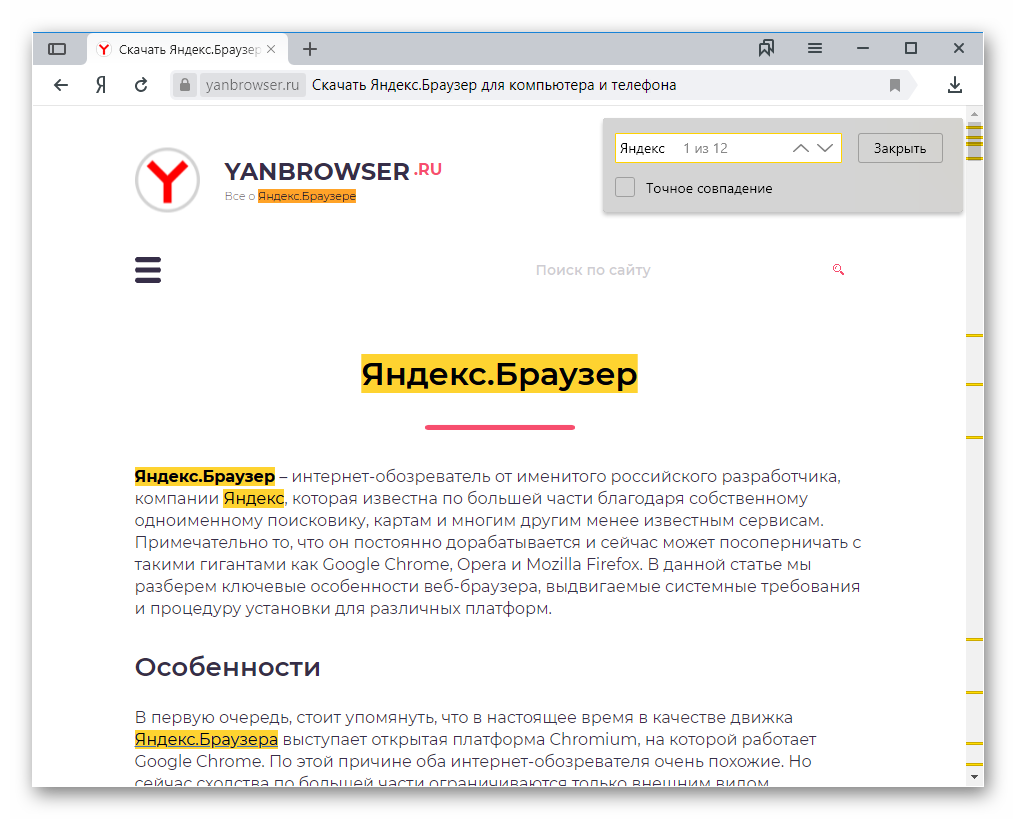
Запустить программную ищейку можно и более простым способом, достаточно использовать сочетание клавиш Ctrl + F, как и во многих других программах.
Подведем итоги
Существует несколько способов, как искать текст на странице в Яндекс.Браузере. Какой бы не выбрали вы, процедура не отнимет много времени, напротив, значительно его сэкономит при обработке огромных массивов информации.
